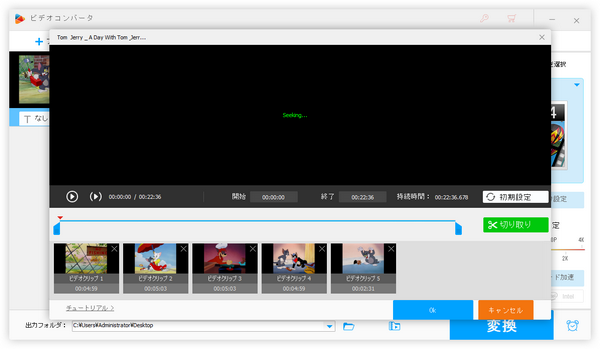
LINEで送る動画には最長5分間との制限があります。5分以上の動画を送るには動画を5分以下に編集する必要があります。そして動画を5分以下に編集するには二つの方法があります。一つは動画をカット編集して不要な部分を削除し、時間を短縮することです。もう一つは動画を5分ごとに切ることです。長い動画、または全ての内容が重要な動画の場合は、動画を分割してからLINEで複数回送る方がいいです。
ここではLINEで送る為に長い動画を5分ごとに切る方法をご紹介します。長い動画を送信したい方はぜひ本文をご参考ください。
あわせて読みたい:YouTubeに長い動画をアップロードする方法
LINEで送信したい長い動画を5分ごとに切るのに、WonderFox HD Video Converter Factory Proという初心者向けの動画編集ソフトが良い選択肢です。カット・分割前後の動画形式とパラメータが変わらない場合は独自のライトニングモードが適用され、動画を編集するプロセスがあっという間に終わりますし、画質は100%維持されます。ほぼ全ての動画形式の読み込みに対応しています。そして書き出しも500以上の形式&プリセットが利用できますから、必用あれば、カット・分割後の動画をLINEと互換性がある形式に変換してLINEで動画を送れない問題を解決することもできます。もちろん、長い動画を5分ごとに切ることができるほか、このソフトを利用して複数の動画を一つのファイルに結合したり、動画を回転・反転させたり、動画を切り抜き編集したりすることもできます。音を削除して動画を音なしで送ることも可能です。
LINEで送る長い動画を分割・カット等で編集できるほか、WonderFox HD Video Converter Factory Proの「録画」機能ではLINEのビデオ通話を録画/録音することができます。更に、YouTubeやFacebookなど1000以上のプラットフォームから動画/音楽を保存できる「ダウンロード」機能も実用的です。
それでは、今すぐこの初心者向けの動画編集ソフトをお使いのWindowsパソコンに無料ダウンロード無料ダウンロードしてインストールし、LINEで送る為に長い動画を5分ごとに切る方法を読んでいきましょう。
WonderFox HD Video Converter Factory Proを立ち上げ、メイン画面で五つの機能から「変換」を開きます。
「ファイル追加」若しくは画面中央の「+」をクリックしてLINEで送りたい長い動画を選択して読み込みます。
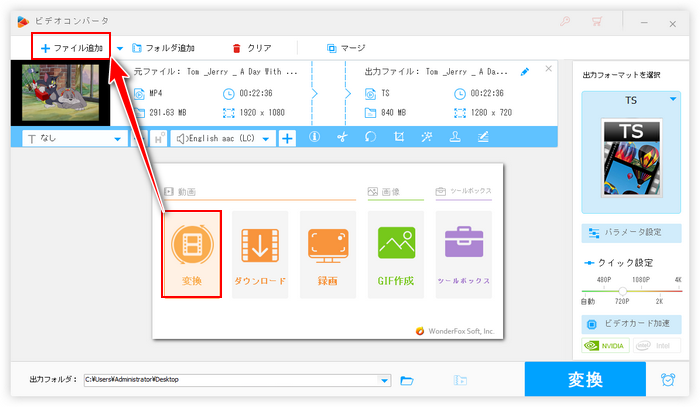
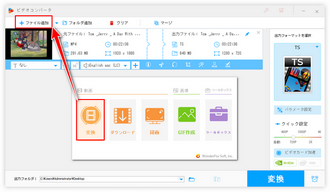
LINEで送る長い動画を5分ごとに切るにはソフトの「切り取り」ツールを利用します。ツールバーにあるハサミのアイコンをクリックしてください。
タイムラインにある二つの青いスライダーをドラッグして5分間の動画を選択してから緑の「切り取り」ボタンをクリックして5分間の動画クリップを作成します。短い動画でしたら、この操作では動画を5分以下にカットすることができます。そしてこの操作を複数回行えば、LINEで送る動画を5分ごとに分割することができます。
下の「Ok」をクリックして作成した動画クリップを保存することをお忘れなく。
あわせて読みたい:Windowsで動画の長さ(時間)を編集する方法まとめ「インスタストーリーやTwitter、Line等に向け」
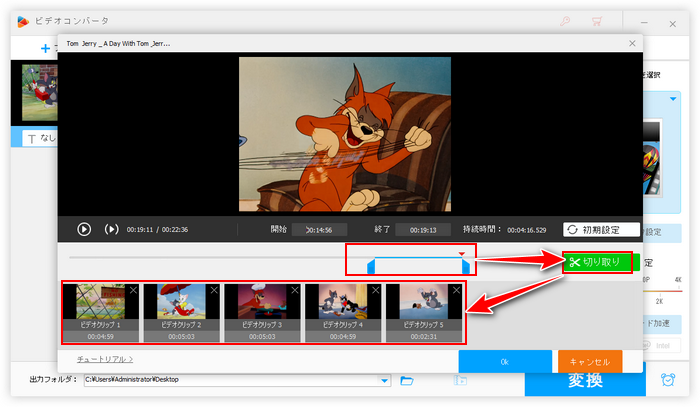
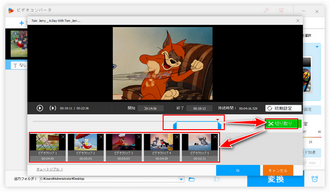
画面右側の形式アイコンをクリックして出力形式リストを開きます。そして「動画」カテゴリからLINEと互換性がある動画形式(MP4またはMOV)を選択します。
必用あれば、「パラメータ設定」ボタンをクリックして動画の解像度やフレームレートなどを調整することができます。ファイルサイズが大きすぎるためにLINEで動画を送れない場合はこの機能を利用して動画のサイズを縮小することができます。
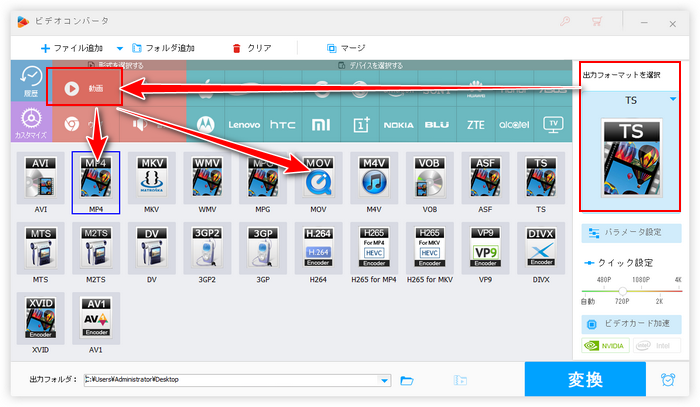
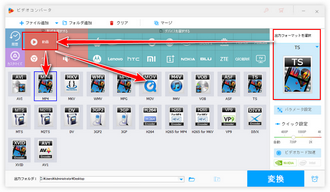
出力フォルダ欄の「▼」アイコンをクリックして動画の保存先を設定します。
最後に「変換」ボタンをクリックし、カット・分割後の動画を書き出します。これでLINEで送る長い動画を5分ごとに切ることができます。
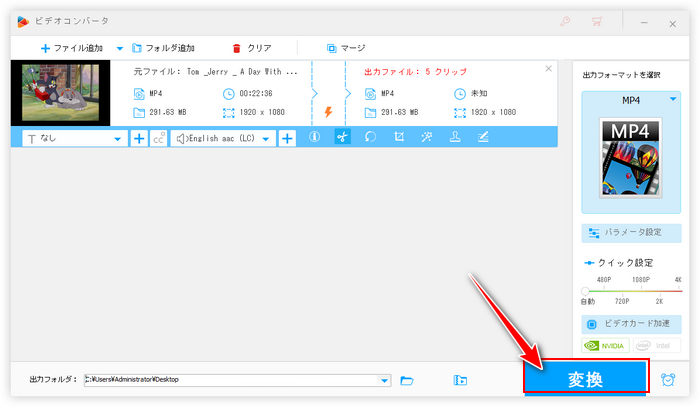
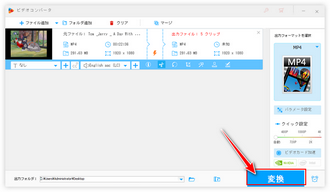
今回の記事ではLINEで送る為に長い動画を5分ごとに切る方法についてご紹介しました。ご参考になれたらと思います。
初心者向けの動画編集ソフトWonderFox HD Video Converter Factory Proを利用して誰でも無劣化で長い動画をカットしたり、複数のファイルに分割したりできます。LINEだけでなく、インスタストーリーやTwitter等で時間制限の為に長い動画を送信できない場合もこのソフトが役立ちます。また、動画の結合やクロップ、回転・反転、透かし追加、エフェクト追加などの編集機能も利用できます。さっそくインストールして無料で試してみましょう。
利用規約 | プライバシーポリシー | ライセンスポリシー | Copyright © 2009-2025 WonderFox Soft, Inc. All Rights Reserved.